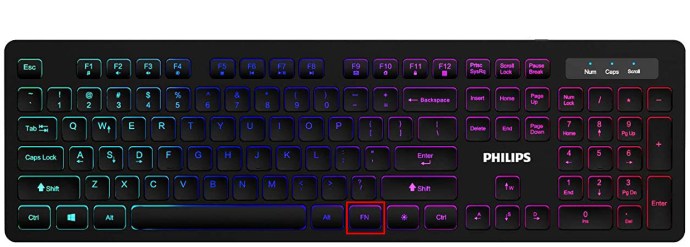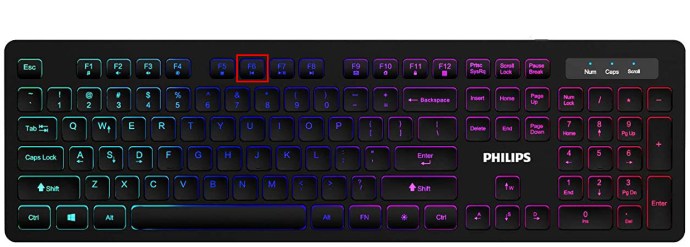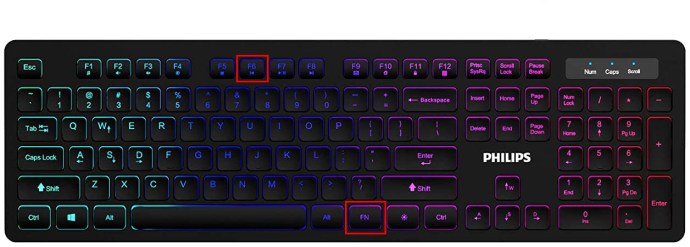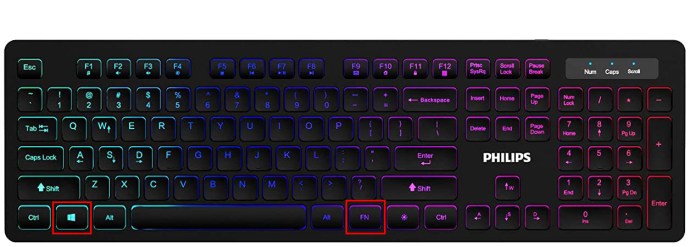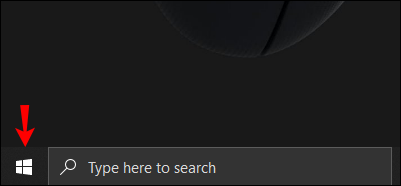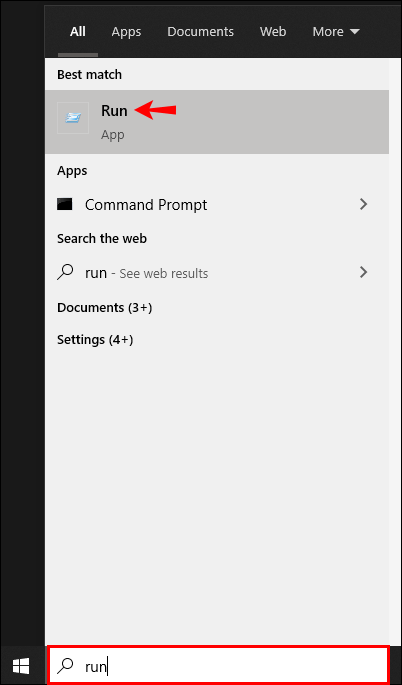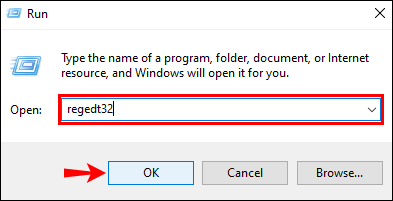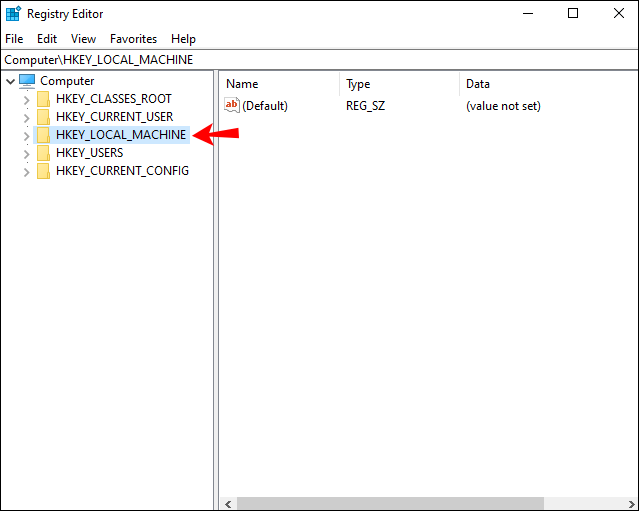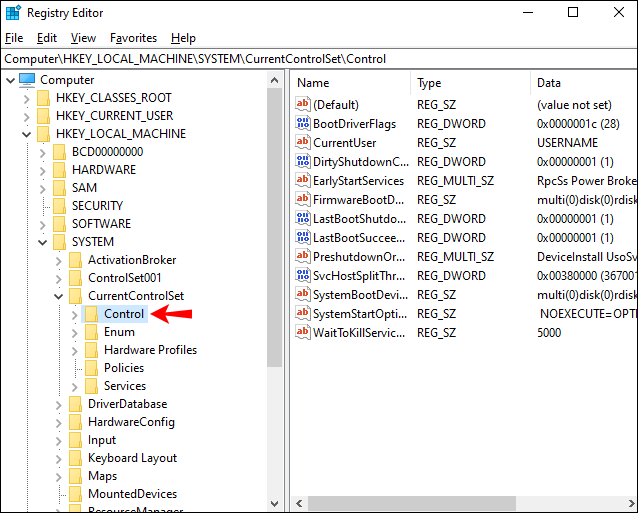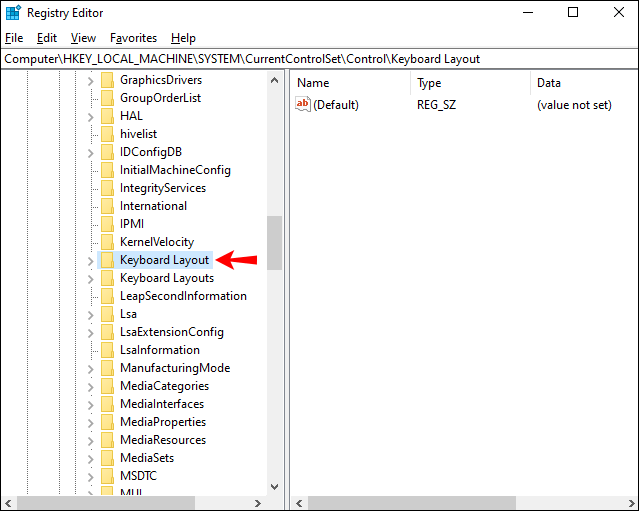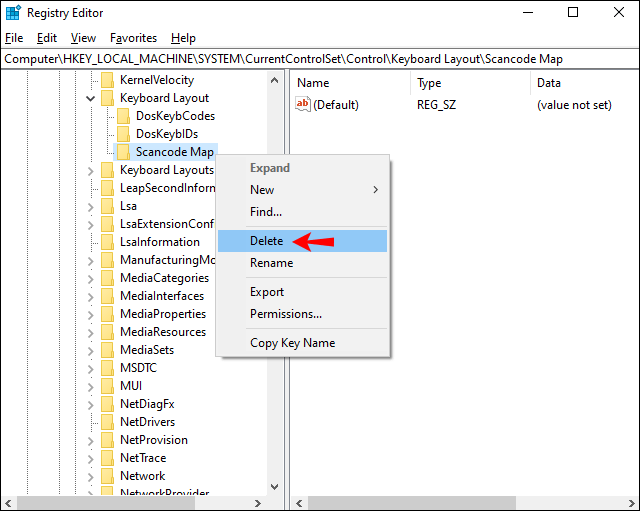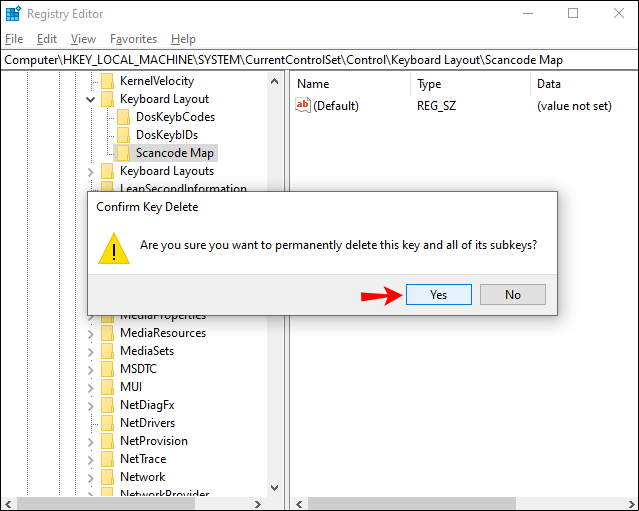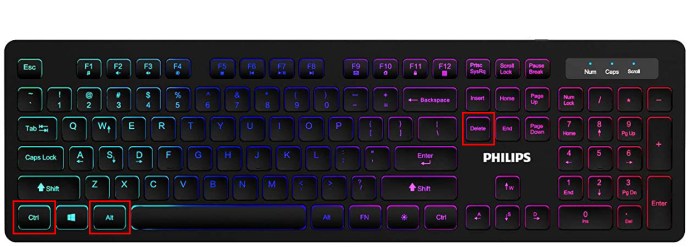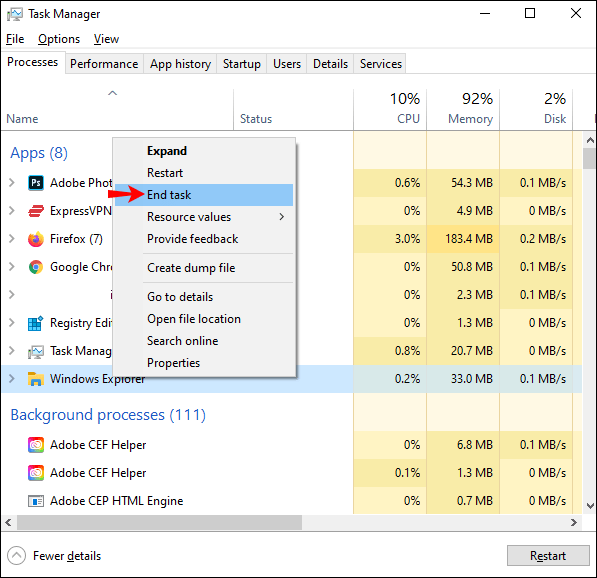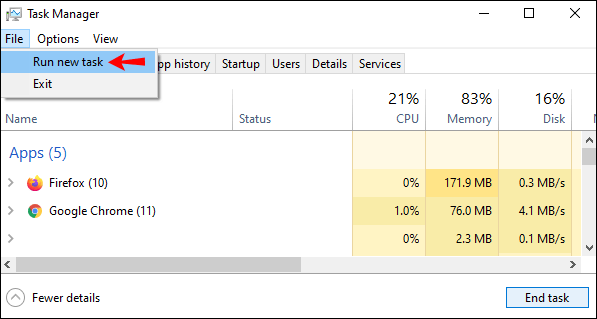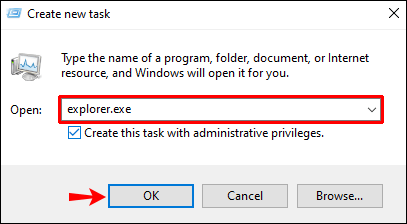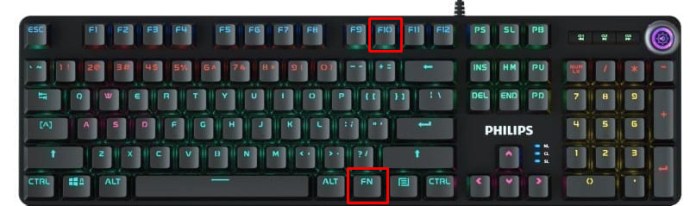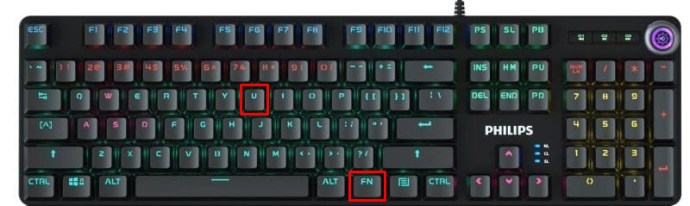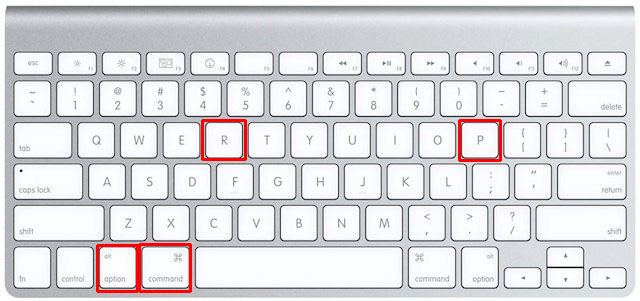Klávesa Windows je nejuniverzálnějším tlačítkem na klávesnici. Při použití s jinými klávesami vyvolá zkratky, díky nimž se věci dělají rychle a snadno.

I když se díky své všestrannosti vyplatí, způsobí také zmatek, když klíč nefunguje. Bohužel existuje několik důvodů, proč klíč Windows přestane fungovat. Tato příručka vás provede několika způsoby, jak obnovit její pracovní kapacitu.
Klávesa Windows nefunguje ve hře
Hráči při hraní her na počítači často používají vyhrazené klávesy. Některé hry samozřejmě nevyžadují použití klávesy Windows, v takovém případě nezáleží na tom, zda to funguje nebo ne.
Pokud však vaše hra zahrnuje použití klávesy Windows a nefunguje, může to způsobit frustraci a bránit vaší schopnosti hrát hru dobře. Zde je několik způsobů, jak opravit neaktivní klíč Windows:
Metoda jedna: Deaktivujte herní režim
Windows má jedinečnou funkci nazvanou „Herní režim“, která hráčům umožňuje deaktivovat konkrétní klávesy na klávesnici, které nechtějí při hraní hry mačkat. Jednou z kláves, které jsou v herním režimu deaktivovány, je klávesa Windows.
K aktivaci a deaktivaci tohoto režimu často dochází při čištění klávesnice. Zde je návod, jak znovu spustit klíč Windows:
- Najděte na klávesnici klávesu „Fn“.
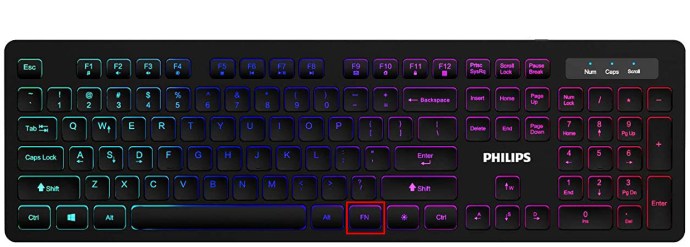
- Najděte na klávesnici klávesu „F6“.
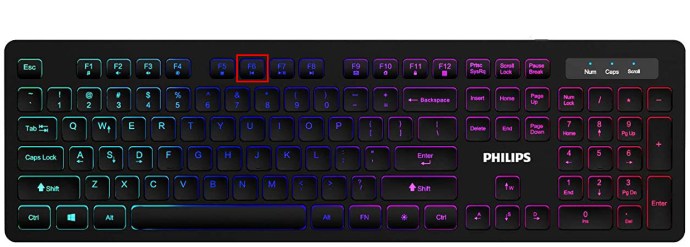
- Nyní jemně stiskněte obě tyto klávesy současně. To by mělo aktivovat nebo deaktivovat klíč Windows.
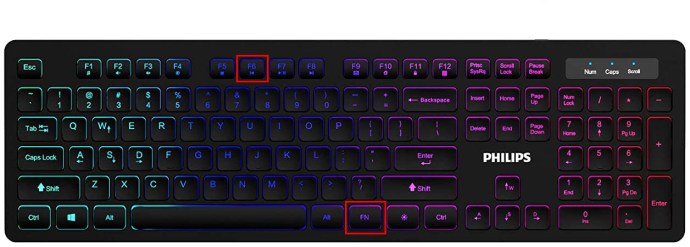
Pokud to u vaší konkrétní klávesnice nefunguje, můžete zkusit následující:
- Najděte klávesu „Fn“ a klávesu „Windows“.
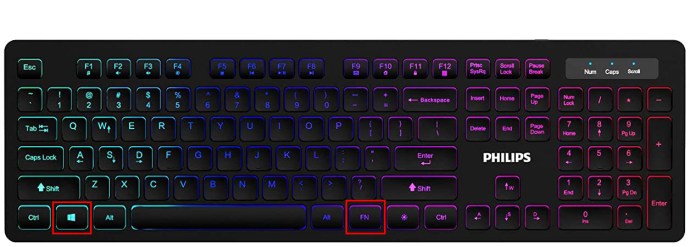
- Nyní stiskněte tyto dvě klávesy současně. Tím by se nyní mělo aktivovat tlačítko Windows.
Metoda 2: Stiskněte Win Lock
Většina herních klávesnic je vybavena klávesou Win Lock. Toto tlačítko aktivuje nebo deaktivuje klávesu Windows. Vyzkoušení této metody je rychlé a přímočaré a zabere jen jeden krok:
- Najděte klávesu „Win Lock“ a stiskněte ji. A je to!
Váš klíč Windows, pokud byl deaktivován, by nyní měl fungovat.
Metoda 3: Změňte nastavení registru
Pokud aktivace tlačítka Windows pomocí kombinovaných kláves nefunguje, možná budete muset změnit nastavení registru. Registr umožňuje, ale také omezuje mnoho prvků, včetně nabídek a kláves klávesnice. Chcete-li povolit klíč Windows pomocí této metody, budete muset:
- Přejděte na ikonu „Start“ a klikněte na ni.
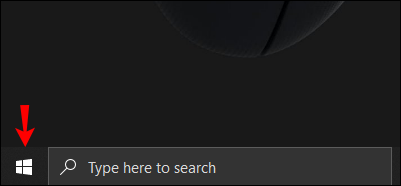
- Poté zadejte „Spustit“. Když se možnost objeví v nabídce, klikněte na „Spustit“.
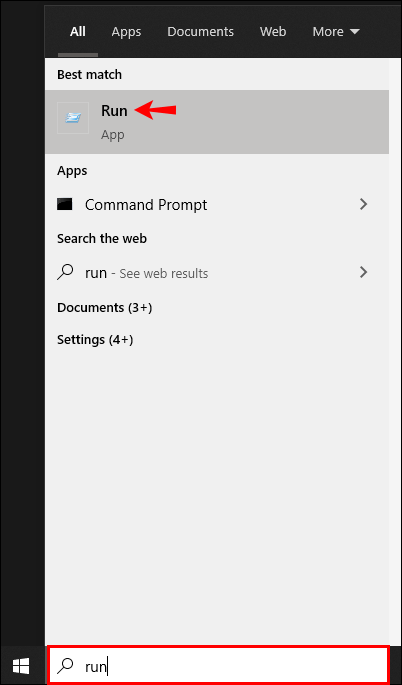
- Otevře se vyskakovací okno s prostorem pro psaní. Do tohoto prostoru zadejte „regedt32“ a poté klikněte na „OK“. Pokud se zobrazí zpráva EULA s žádostí o potvrzení, zvolte „Ano“.
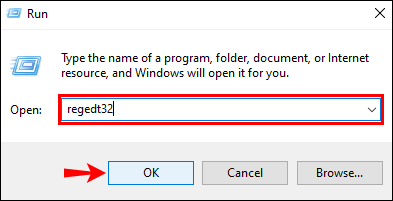
- Poté se otevře nabídka systému Windows. Vyhledejte „HKEY_LOCAL_ MACHINE“ v „Místním počítači“ a klikněte na něj.
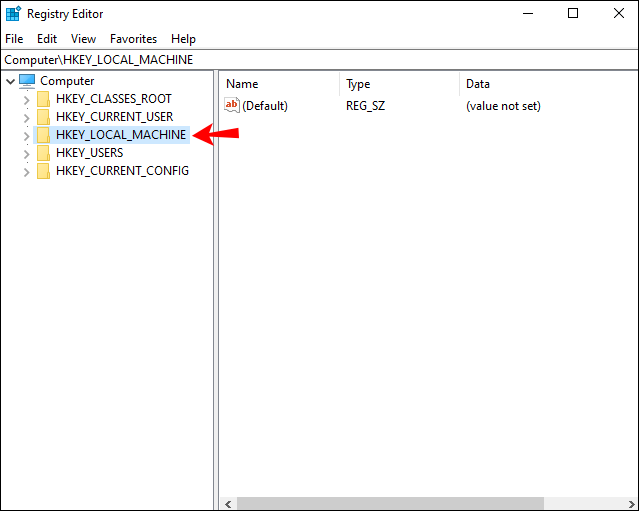
- Přejděte na složku „System\CurrentControlSet\Control“ a poklepejte na ni.
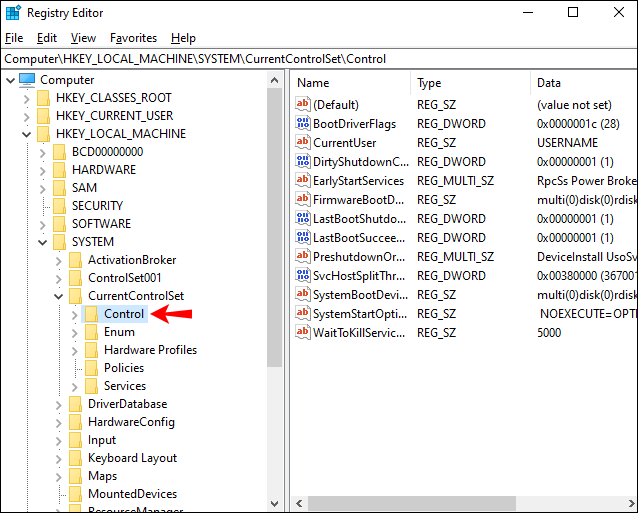
- Dále klikněte na složku „Rozvržení klávesnice“.
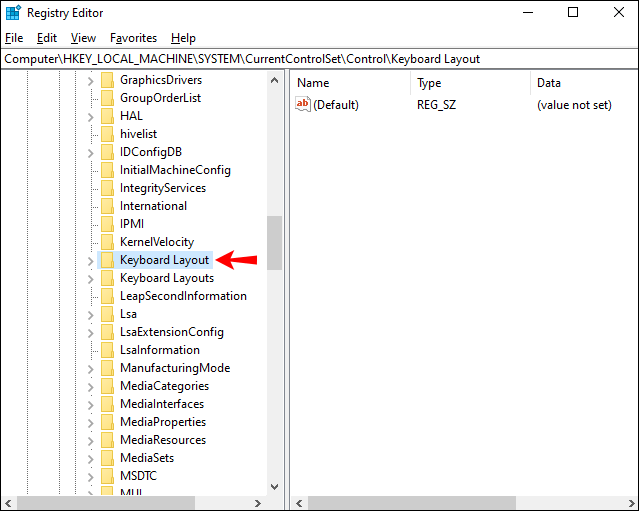
- Najděte položku registru „Scancode Map“ a klikněte na ni pravým tlačítkem. Z rozbalovací nabídky, která se otevře, vyberte „Odstranit“.
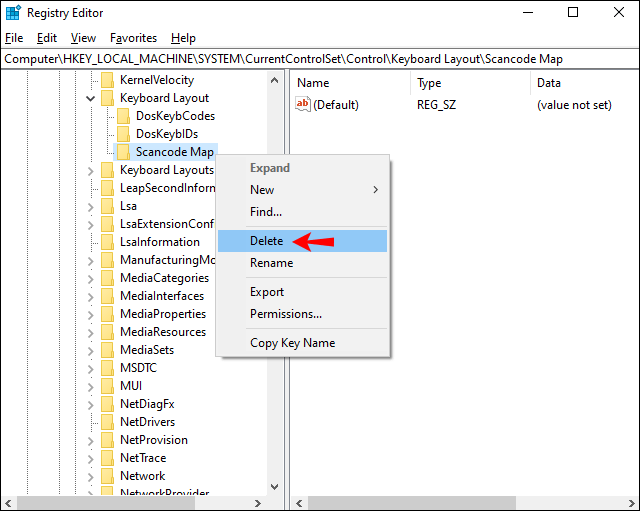
- Poté se zobrazí upozornění nebo potvrzovací zpráva. Zvolte „Ano“ a varovné pole se zavře.
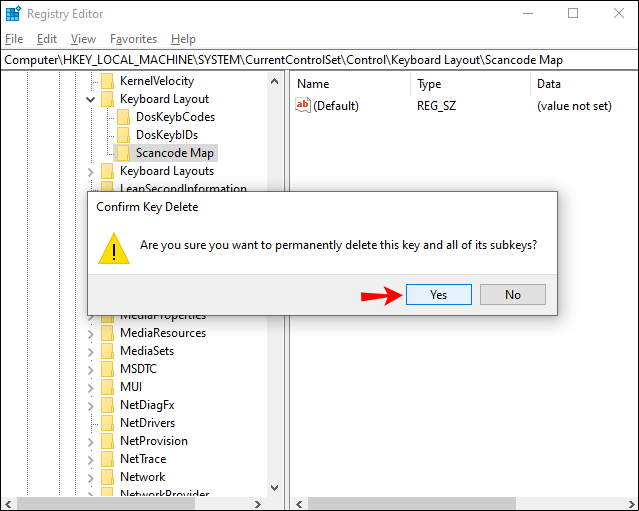
- Nyní zavřete Editor registru a restartujte počítač.
Tento proces by nyní měl aktivovat klíč Windows. Pokud to nepomůže, můžete vždy zkusit následující metodu.
Metoda 4: Restartujte Windows nebo Průzkumník souborů
Průzkumník ovládá vaše uživatelské rozhraní Windows, takže jeho restart pomůže odstranit všechny chyby nebo závady, které brání správnému spuštění. Při provádění této metody je třeba dodržet následující kroky:
- Stiskněte současně klávesy „Ctrl“ + „Alt“ + „Delete“.
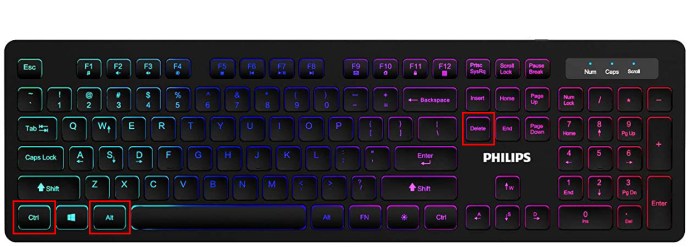
- Otevře se okno s několika možnostmi. Z této nabídky vyberte „Správce úloh“.

- Když se otevře okno „Správce úloh“, přejděte na kartu „Procesy“ a klikněte na ni.

- Když se tato karta otevře, přejděte dolů, dokud nenajdete možnost „Průzkumník Windows“. Klepněte pravým tlačítkem myši na tuto možnost. Z rozbalovací nabídky, která se otevře, vyberte „Ukončit úlohu“.
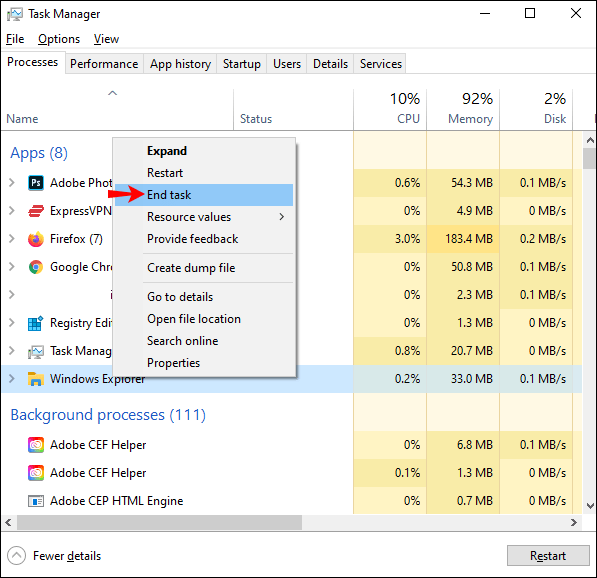
- Dále přejděte do horní části okna a klikněte na „Soubor“. Z možností, které se objeví, vyberte „Spustit novou úlohu“.
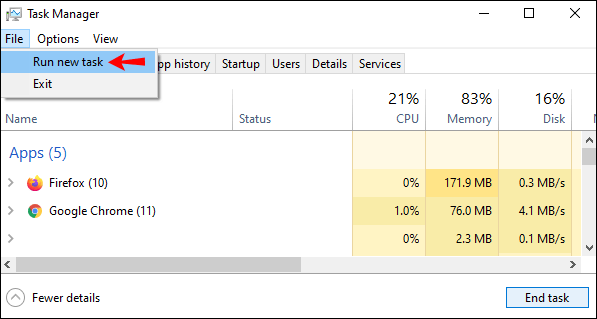
- Otevře se okno „Vytvořit novou úlohu“. Do lišty napište „explorer.exe“ a poté stiskněte „Enter“.
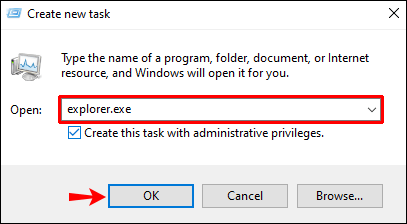
Windows Key nefunguje – Razer
Ne všechny klávesnice používají k aktivaci nebo deaktivaci klávesy Windows stejné klávesy. Klávesnice Razer nabízí duální funkce a je ideální pro hraní her a psaní.
Následující kroky vám ukážou, jak aktivovat klávesu Windows na klávesnici Razer:
Klávesnice plné velikosti a Tenkeyless:
- Vyhledejte klávesy „Fn“ a „F10“.
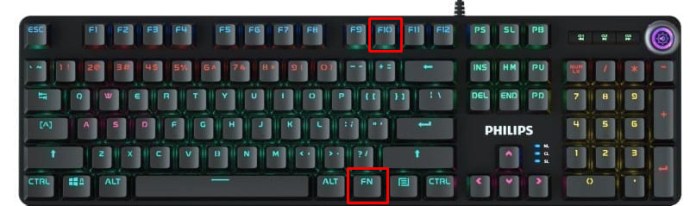
- Stiskněte tato tlačítka současně.
- Váš klíč Windows by měl nyní znovu fungovat.
Mini nebo o 60 % a 65 % menší klávesnice:
- Najděte klávesy „Fn“ a písmeno „U“.
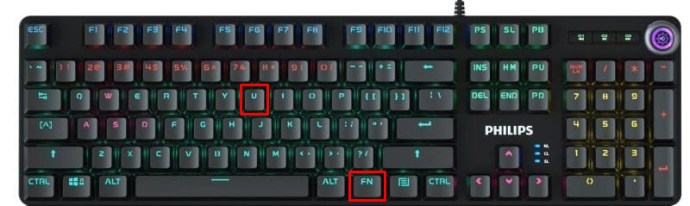
- Současným stisknutím těchto kláves znovu aktivujete funkci kláves Windows.
Windows Key nefunguje – RK61
Klávesnice Royal Kludge 61 nebo RK61 je menší než většina ostatních dostupných klávesnic, i když je stále v kategorii 60% klávesnice. Z tohoto důvodu budete muset používat kombinace kláves Fn k provádění úkolů, pro které má většina ostatních klávesnic vyhrazené tlačítko.
Chcete-li aktivovat klíč Windows, budete muset provést následující:
- Najděte klávesu „Fn“ i klávesu „Lock“.
- Současným stisknutím těchto kláves dolů aktivujete klávesu Windows, aby znovu začala fungovat.
- Pokud chcete deaktivovat klávesu Windows, můžete znovu stisknout tyto dvě klávesy současně.
Windows Key nefunguje – Varmilo
Bezdrátové mechanické klávesnice Varmilo se vyrábí v Norsku a v důsledku toho používají k aktivaci a deaktivaci funkcí klávesnice mírně odlišnou sadu kombinačních kláves. Je tedy pochopitelné, že vědět, jak aktivovat klíč Windows, není obecně známo. Zde je však postup, jak zajistit, aby klávesa Windows fungovala tak, jak má na klávesnici Varmilo:
- Podívejte se na klávesnici Varmilo a najděte obě klávesy „Fn“ a „Windows“.
- Stiskněte obě tyto klávesy současně.
- Tato akce by měla zapnout klávesu Windows.
- Opakováním této akce se klávesa Windows opět vypne.
Klávesa Windows nefunguje – SteelSeries
SteelSeries je současná počítačová značka, která se specializuje především na herní technologie. Klávesnice SteelSeries jsou obzvláště oblíbené mezi hráči, takže je pochopitelné, proč přichází s funkcí určenou pro umístění klávesnice do herního režimu. Chcete-li klávesnici SteelSeries vyjmout z tohoto režimu a zprovoznit klávesu Windows funkční, budete muset provést tyto kroky:
- Najděte vyhrazený klíč „SteelSeries“.
- Jakmile najdete tento klíč, vyhledejte klíč „Windows“.
- Podržte klávesu „SteelSeries“.
- Podržte tuto klávesu a klepněte na klávesu „Windows“.
- Dokončením tohoto procesu povolíte klíč Windows.
- Opakováním těchto kroků zakážete klávesu Windows.
Windows Key nefunguje – Mac
Macy Apple používají úplně jiný operační systém a nepoužívají Windows, ale místo toho používají macOS. Protože tyto počítače nepoužívají Windows, není potřeba klíč Windows. Ekvivalentem klávesy Windows pro Mac je klávesa Command.
Klávesu Command na počítači Mac nelze povolit ani zakázat; někdy je však klíč přemapován a bude nutné jej resetovat, aby fungoval správně. Následující kroky:
- Vypněte svůj Mac.
- Jakmile se počítač restartuje, stiskněte současně klávesy „Option“, „Command“, „P“ a „R“.
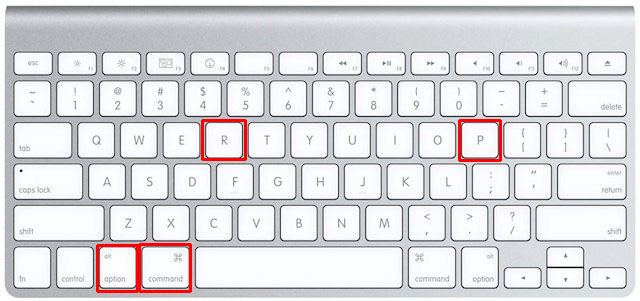
- Podržte tyto klávesy stisknuté přibližně 20 sekund, než je uvolníte.
- Pokud máte Mac, který přehrává zvuk při spuštění, uvolněte klávesy poté, co se spustí druhý zvuk při spuštění.
- Podržte klávesy na Macu s bezpečnostním čipem Apple T2, dokud se logo Apple dvakrát nezobrazí a nezmizí.
- Stisknutí těchto kláves způsobí, že Mac bude vypadat, jako by se restartoval.
- Po opětovném spuštění by měla být klávesa Command opět funkční.
Když se váš Mac restartuje, můžete si všimnout, že bude nutné resetovat další prvky, jako je časové pásmo, rozlišení displeje a hlasitost zvuku. To vše může být v části „Předvolby systému“.
Windows Key nefunguje – Alienware
Společnost Dell vyrábí herní počítače Alienware, což znamená, že používají operační systém Windows. Tyto počítače také nabízejí možnost povolení nebo zakázání klávesy Windows. Pokud zjistíte, že klíč Windows na vašem počítači Alienware nefunguje, vyzkoušejte tyto kroky:
- Podívejte se na klávesnici a najděte klávesu „Fn“.
- Dále budete chtít najít klávesu „F6“.
- Jakmile uvidíte obě tlačítka, stiskněte je současně na sekundu nebo dvě.
- Provedením tohoto jednoduchého cvičení povolíte klávesu Windows a obnovíte její funkčnost.
Povoleno a funkční
Obrovský počet klávesnic a jejich jedinečné metody pro aktivaci a deaktivaci klávesy Windows mohou být náročné. Aktivace klávesy Windows na klávesnici je však poměrně snadná, jakmile víte, jak na to. Postupujte podle těchto jednoduchých kroků a může se stát, že svého místního počítačového technika vyřadíte z práce.
Jediná věc, kterou se budete muset zabývat, je to, jakou hru hrát dál!
Zjistili jste, že váš klíč Windows je vypnutý? Použili jste k aktivaci metodu podobnou metodám uvedeným v této příručce? Dejte nám vědět v sekci komentářů níže.